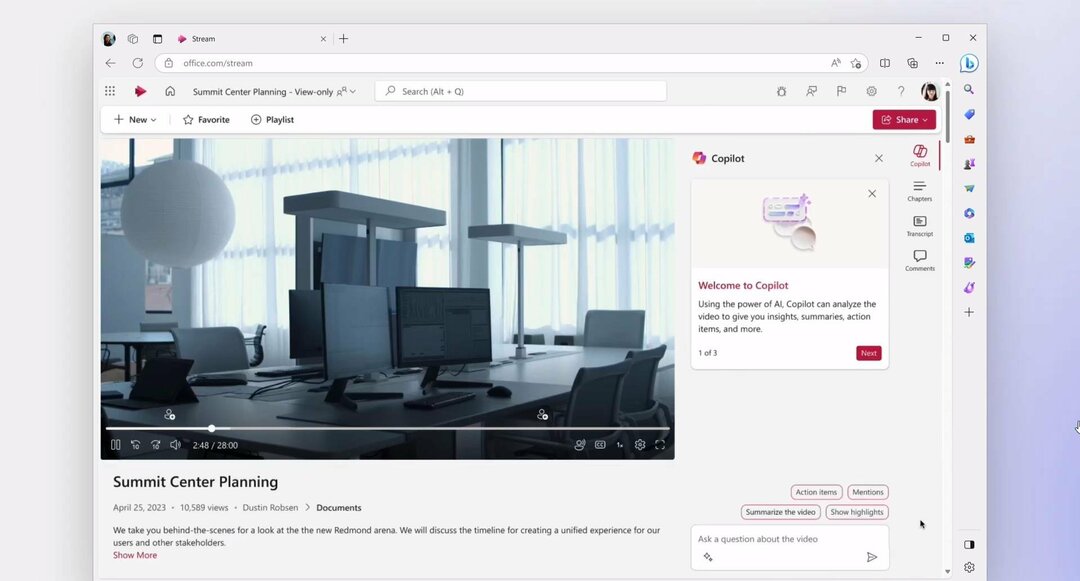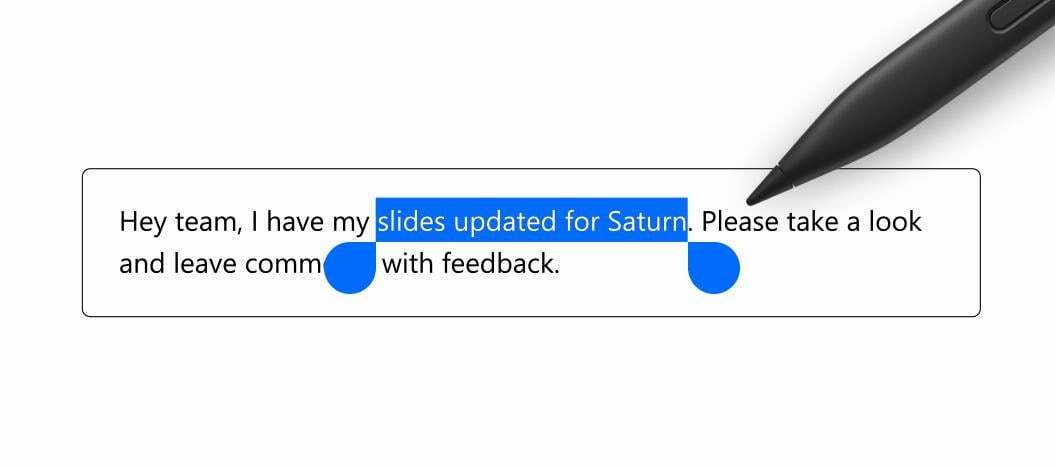- 'Office indirilirken lütfen çevrimiçi kalın', Office yüklemenizin takıldığını gösterebilir.
- Çevrimdışı kuruluma geçmek yardımcı olabilir ve size bunu nasıl yapacağınızı gösteriyoruz.
- Microsoft'un Office ürünleri hakkında daha fazlasını okumak ister misiniz? Bizimle gezinin Microsoft 365 makale koleksiyonu.
- ve bizim içinde Microsoft Sorun Giderme Merkezi, Office araçları hakkında bilmeniz gereken her şeyi bulacaksınız.

Bu yazılım, sürücülerinizi çalışır durumda tutar, böylece sizi yaygın bilgisayar hatalarından ve donanım arızalarından korur. Tüm sürücülerinizi şimdi 3 kolay adımda kontrol edin:
- DriverFix'i indirin (doğrulanmış indirme dosyası).
- Tıklayın Taramayı Başlat tüm sorunlu sürücüleri bulmak için.
- Tıklayın Sürücüleri güncelle yeni sürümleri almak ve sistem arızalarını önlemek için.
- DriverFix tarafından indirildi 0 okuyucular bu ay
Normal şartlar altında, satın aldıktan sonra Ofis 365, kurulum işlemi 5 ila 10 dakika sürer, kurulumdan önce ve sonra oturum açma işlemi dahildir.
Yine de bazı durumlarda kurulum takılıyor ve süreç belirli mesajlar istiyor. En yaygın olanları, kurulum neredeyse tamamlandığında veya belirtildiğinde donmayı içerir. Lütfen bu süre boyunca çevrimiçi kalın Ofis İndirilenler.
Office 365 yüklemesi neden takılıyor?

Tabii ki, eğer çevrimiçiyseniz, çevrimiçi kalmanız zorunludur. web yükleyiciyi kullanma. Sonuçta en kolay yöntem. Sadece bu bazen sıkışıp kalıyor.
Neyse ki, işlem tüm işletim sistemini engellemediği için bu gerçekleştiğinde PC'niz hala kullanılabilir.
Bu aşamada cihazınızı yeniden başlatmanız ve Office'in zaten yüklü olup olmadığına bakmanız önerilir. Dondurulan mesaj yalnızca aldatıcı olabilir.
Aksi takdirde, bu tür çoğu durumda işe yarayan çözüm, Office 365 klasörünü tamamen kaldırmak ve çevrimdışı yükleyiciyi kullanarak işleme devam etmektir.
Office 365 çevrimdışı yükleyici nasıl kullanılır?
- Öncelikle, cihazınızda bulunan Office 365 dosyalarını kaldırın. Açık Ayarlar, git Uygulamalar, Office paketini bulun ve üzerine sağ tıklayın. Ardından Kaldır'a tıklayın.

- Sonraki, gitmek ofis web sitesi. Henüz yapmadıysanız, Office satın alma işlemiyle ilişkili Microsoft hesabınızla oturum açın.
- Tıkla Office'i Yükle ana sayfadaki düğme.
- İndir ve yükle penceresinde, öğesini seçin. Diğer seçenekler.
- Kutuyu kontrol et Çevrimdışı bir yükleyici indirin ve Office'i yüklemek istediğiniz dili seçin. Seç İndir.
- Kurulum dosyasını cihazınıza kaydedin ve ardından sanal sürücüyü bulunduğu yerde açın.
- Yüklemek istediğiniz sürümü seçin (sisteminize bağlı olarak 32bit veya 64bit).

- İşlem bundan sonra sorunsuz çalışmalı ve yükleme tamamlandıktan sonra Office'i etkinleştirmeniz yeterlidir.
Ve bununla ilgili. Çevrimdışı yükleme, genellikle çevrimiçi yüklemenin yapamadığını düzeltir. İnternet bağlantısı iyi olduğunda bile çevrimiçi süreç takılabilir, ancak başlamadan önce bu yönü kontrol etmek asla kötü bir fikir değildir.
Bu kılavuzun yararlı olduğunu umuyoruz; eğer öyleyse, lütfen aşağıdaki yorumlar bölümünde bize geri bildiriminizi verin.
Sıkça Sorulan Sorular
Kurulumun takılmasının, beklenenden uzun sürmesinin veya çeşitli hatalarla karşılaşır. Neyse ki, her biri için sorun giderme kılavuzlarımız var.
Normal şartlar altında kurulum işlemi 5 ila 10 dakika sürer, paketin aktivasyonu dahil.
İşlemin gerçekten hızlı olması gerektiğinden, paketin yüklenmesine izin vermek isteyebilirsiniz, ardından Uygulamalar menüsünden kaldırın.